如何在 Windows HP 笔记本电脑上截屏?
已发表: 2020-05-20如果您想知道如何在 HP 笔记本电脑上截屏,请参阅我们的教程,了解一些极其简单的截屏方法。
当您想暂时保留一些信息、图像等时,在当今的快车道世界中截取屏幕截图似乎是一个简单的选择。
但是截屏的方法因设备而异。 例如,智能手机设备带有一些内置的屏幕截图应用程序或其他第三方屏幕截图应用程序也可用。 同样,对于 iPad,也有单独的截屏方式。
作为新手,有时很难理解如何快速完成特定任务; 因此,您可能需要这样的博客来帮助您。
对于大多数笔记本电脑,屏幕截图捕获过程是相同的。 现在让我们看看如何在惠普笔记本电脑上截屏。
在惠普笔记本电脑上截屏的快速简便方法
下面介绍五种在 HP 系统上截屏的方法。
方法一:全屏截图
当您在屏幕上看到非常重要的信息、图像、某人的联系信息,或希望保留聊天以供将来参考时,快速截屏似乎是唯一可行的选择,但如果您有这个问题至于如何在 HP 上截屏,那么我们在这里为您提供了我们的第一个解决方案。
要快速轻松地截取屏幕截图,请参阅以下步骤:
- 点击笔记本电脑键盘上的PrtScn或Print Screen 键。
- 启动图像编辑器应用程序,例如 Paint 或 Photoshop 应用程序,或者只是打开一个 MS Word 文件,您可以在其中粘贴屏幕截图。
- 现在使用裁剪功能,根据需要编辑屏幕截图并将图像保存在 HP 笔记本电脑上。
您现在可以根据需要使用屏幕截图来简单地保留它以供将来参考或使用。
Windows 8/10 用户的另一种方法
对于 Windows 8/10 用户,还有另一个更简单的截屏选项:
- 在笔记本电脑的键盘上同时按下Windows键 + PrtScn/Print Screen 。
- 现在启动文件资源管理器(同时按 Win + E 键)。
- 导航到路径:这台电脑 > 我的图片 > 截图
- 屏幕截图将保存在此位置。
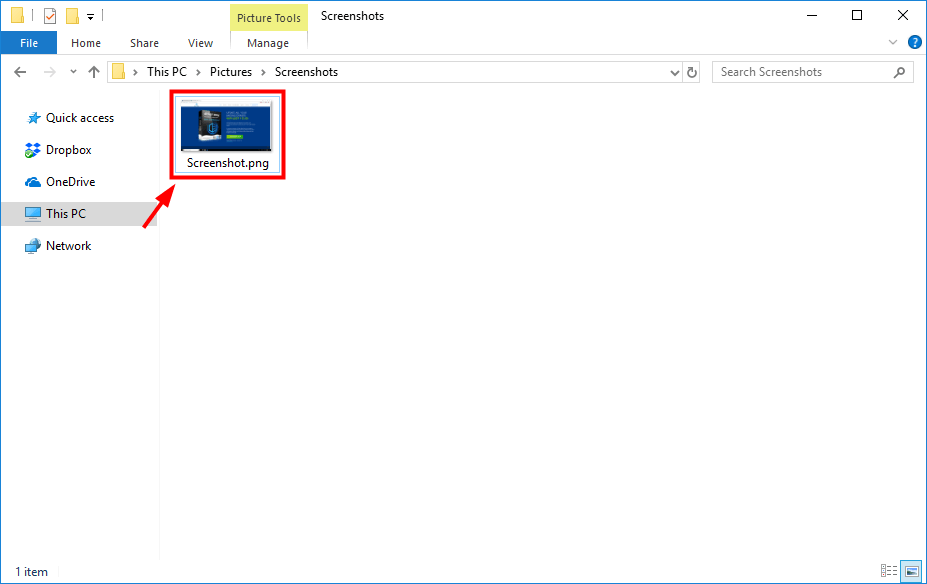
阅读更多:戴尔与惠普:2020 年哪个笔记本电脑品牌更好
方法 2:截取活动窗口的屏幕截图
了解如何在惠普笔记本电脑上截取活动窗口(即当前正在使用的窗口)的屏幕截图; 从以下步骤:
- 在您的 HP 笔记本电脑键盘上,同时按下Alt键 + PrtScn 或 Print Screen键。
此操作将捕获系统的活动窗口,并将副本保存到剪贴板。
- 在像Paint或Photoshop应用程序这样的图像编辑器应用程序中粘贴屏幕截图。
- 现在使用编辑工具和功能根据需要编辑屏幕截图并根据需要使用它。
方法三:自定义截图
要在 HP 笔记本电脑上截取特定屏幕截图,您可以使用截图工具。 使用该工具的方法如下:
- 转到截图工具桌面应用程序,然后单击截图工具窗口的“新建”图标。
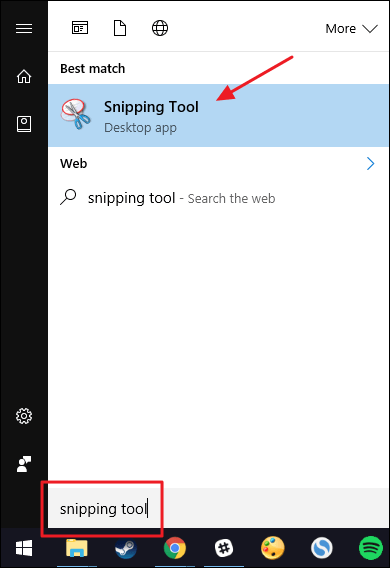
- 现在单击并将鼠标指针拖动到您要在 HP 笔记本电脑上截屏的屏幕区域上。 这将选择您要捕获的区域。
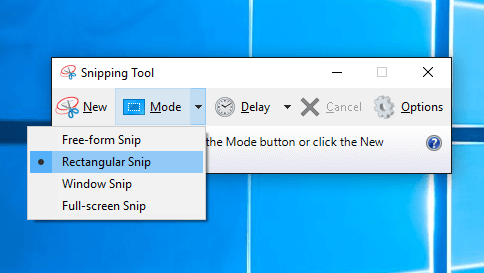
- 选择区域后,您可以松开鼠标。
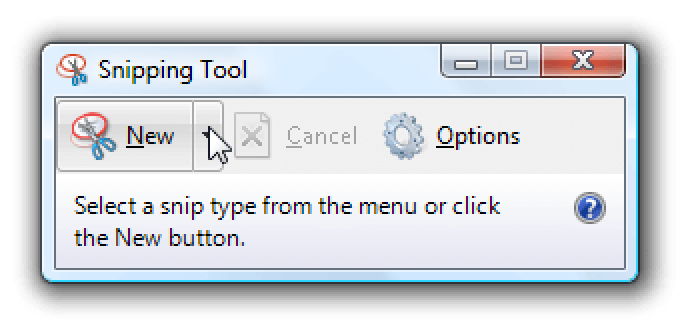
- 这将在“截图工具”窗口中打开代码片段,要保存它,您需要点击“保存”按钮。
方法四:使用微软的截图工具
Microsoft 的屏幕截图工具“Snip”是一款方便的屏幕截图工具,您可以在 HP 笔记本电脑中找到它。 使用此工具,您可以轻松地在 HP 笔记本电脑上截取屏幕截图。 以下是执行此操作的步骤:

- 您可以从 Microsoft 主页安装“Microsoft Snip” 。
- 然后,您可以启动此工具并从程序界面中选择“捕获”选项。
- 通过按下鼠标按钮单击要截屏的窗口。
- 图像会自动保存在剪贴板中。
- 它可以进一步保存到相册并通过电子邮件或其他信使共享。
阅读更多:如何使用电话号码跟踪某人的位置
方法 5:使用浏览器扩展和附加组件
如果您想知道如何在您的 HP 笔记本电脑上从网页截取屏幕截图,您可以使用浏览器插件来截取屏幕截图。
使用扩展程序可以轻松捕获屏幕截图,可以将其粘贴到另一个网页或文件,甚至可以保存到硬盘驱动器上。 在根据您的网络浏览器选择最佳插件时,您可以选择以下选项:
谷歌浏览器——FireShot、Lightshot、真棒截图
Mozilla Firefox – Fireshot, Awesome Screenshot Plus
确定要使用的屏幕截图浏览器扩展程序后,您可以转到 Chrome 网上应用店并通过单击“添加插件按钮”安装扩展程序。
安装完成后,您可以看到扩展程序出现在搜索栏旁边的右上角。 如果要从浏览器中删除扩展程序,请使用右键单击打开菜单并选择“从 Chrome 中删除”选项。
当您要截取屏幕截图时,您可以单击顶部栏中的工具图标,然后选择要截取的区域。 然后,您可以单击“复制”按钮将其粘贴到其他位置,或者按“保存”按钮将其保存到相册或“我的图片”文件夹。
所以,这就是关于如何在惠普笔记本电脑上截图的所有人。 但是,如果您在截取屏幕截图时遇到了一些问题,那么我们建议您修复您的屏幕截图问题。
通过更新设备驱动程序修复您的屏幕截图问题
当您在 HP 笔记本电脑上截屏时,如果您无法截取任何内容,或者截屏显示为黑色或扭曲,则可能是由于系统驱动程序过时所致。
众所周知,设备驱动程序在管理系统的整体功能方面发挥着重要作用。 因此,系统性能的任何问题显然都表明设备驱动程序存在潜在问题。 您可以按照以下部分中给出的以下概述的方式更新设备驱动程序。
您可以选择从制造商的网站手动下载并安装设备驱动程序,也可以使用一流的驱动程序更新软件,例如Bit Driver Updater 。
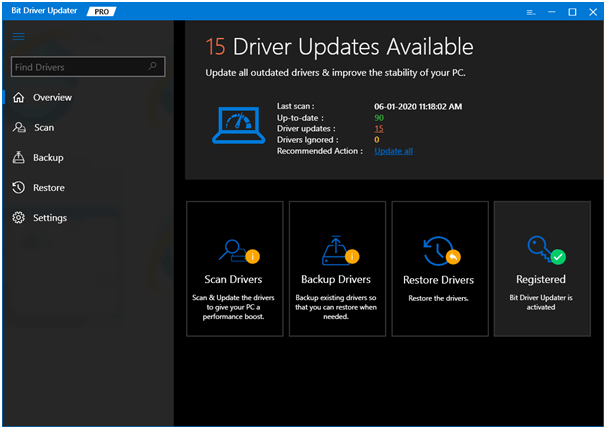
- 您可以访问该网站并在您的 HP 系统上安装该工具。
- 安装完成后,您可以使用此工具扫描您的系统。
- 扫描后,驱动程序更新工具将检测系统中所有潜在的与驱动程序相关的问题,例如驱动程序丢失、过期或故障。
- 它将检索结果并下载这些驱动程序的更新版本。
- 使用一键更新功能,您可以一次安装所有过时和有故障的驱动程序。
- 如果您在使用该工具时遇到任何问题,您可以随时联系他们的客户支持团队,他们将能够立即为您提供帮助。
阅读更多:适用于 Windows 10/8.1/8/7 的最佳免费驱动程序更新软件
总结:在惠普笔记本电脑上截图
因此,您从本文中了解到,截取屏幕截图是一项非常简单的任务,您可以通过将整个屏幕捕获到屏幕截图中,然后根据需要对其进行裁剪,或者通过自定义屏幕截图来轻松实现。
此外,您还通过此博客了解了如何通过自动更新系统驱动程序来解决屏幕截图捕获问题。
希望本文有助于您了解如何在 HP 笔记本电脑上截屏。 请在下面的评论部分告诉我们您的想法和建议。
